Pero además, podemos utilizarla como sistema de recepción de archivos, de manera que los alumnos nos puedan enviar sus tareas. Mediante el uso exclusivo de dropbox, lo podemos conseguir siempre y cuando los alumnos también dispongan de una cuenta de dropbox y compartamos una carpeta con toda la clase.
Para que no sea necesario que nuestros alumnos dispongan de cuenta de dropbox, podemos hacer uso de JotForm una herramienta 2.0 que nos permite generar formularios web. Para el caso de dropbox, dispone de una herramienta específica que nos permitirá recibir en una carpeta de nuestra cuenta de dropbox, los archivos que nos envíen los alumnos.
MANOS A LA OBRA.
Antes de nada, para poder en marcha nuestro formulario, necesitamos disponer de una cuenta de dropbox y crearnos una cuenta en JotForm. Suponemos que la cuenta de dropbox ya la tenemos en marcha, y vamos a centrarnos en JotForm.
Accederemos a la aplicación desde el enlace: http://www.jotform.com/dropbox/ y hacemos clic sobre el icono "Create a Dropbox form" que nos dará acceso a una ventana en la cual debemos dar permisos para que nuestra cuenta de dropbox se integre con JotForm.
Ahora se nos muestran las posibilidades de acceder al formulario: por URL o mediante código HTML para embeber en nuestro blog o web. Además, se nos ofrece la posibilidad de previsualizar el formulario. Como comprobaremos, nos aparece en inglés. Es recomendable pasar con "Next" a la siguiente página y editar los campos del formulario a nuestra conveniencia.
El editor nos permite hacer clic en cualquiera de los campos que deseamos modificar. Por no complicar el proceso de edición, lo vamos a limitar a reeditar los campos existentes, para que sus etiquetas queden traducidas. Hacemos clic sobre cada campo y traducimos sus etiquetas.
También podemos editar cada campo, accediendo con el botón derecho y seleccionando "mostrar propiedades" (o bien sobre la rueda dentada).
Volviendo a la pestaña "Instalación y incrustar" (errata de traducción) tendremos acceso a diferentes formas de compartir nuestro formulario: por URL, con código para embeber, por redes sociales, etc.
EN FUNCIONAMIENTO.
Una vez hemos compartido con nuestros alumnos el formulario, ya sea en el blog/web (embebido) o por URL a través del correo electrónico, éstos pueden enviarnos uno o varios archivos de una vez: tras rellenar los datos del formulario, hacen clic sobre el botón de añadir archivo: ésta opración la deben hacer por tantos archivos vayan a subir. Cuando hayan adjuntado el archivo (o archivos), hacen clic en en el botón "enviar" y los archivos son subidos a nuestra cuenta de dropbox.
¿Donde localizamos los archivos?
Cuando un alumno nos realiza un envío, recibimos en nuestro correo electrónico (el de la cuenta de dropbox) un mensaje con los datos del envío, de manera que podremos hacer un seguimiento de las subidas de nuestros alumnos.
Si accedemos a nuestra cuenta de dropbox (o en la carpeta de nuestro disco duro) podremos comprobar que se ha creado una carpeta llamada "JotForm" que tiene otra subcarpeta "Send a file" (así se llama el formulario) donde encontraremos los envíos recibidos a través del formulario recién creado: una carpeta con el nombre del alumno que ha realizado en envío y dentro los archivos adjuntados.
Cada vez que generemos un nuevo formulario, dropbox creará una nueva carpeta con el nombre del formulario para recoger los envíos.
Pues nada, una manera interesante de recoger tareas y trabajos de nuestros alumnos, sin necesidad de que dispongan de correo electrónico ni de cuenta en dropbox. Espero que sea de vuestro agrado.
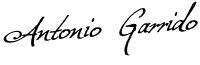
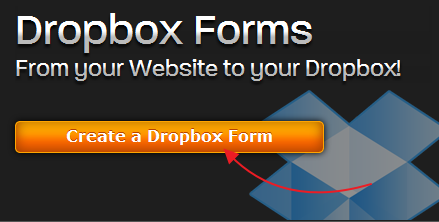










3 comentarios:
Saludos muy interesante la aplicación
Gracias por compartirla y expicarla tan bien
Saludos
Quico
muchas gracias por la informacion! lo probare !!
La consulta es la siguiente, esta forma de trabajo me permite trabajar de manera ilimitada o no, porque en lo que se refiere a formaulario, Jotform tiene un servicio de pago para servicio de envio ilimitados, gracias por su respuesta.
Publicar un comentario